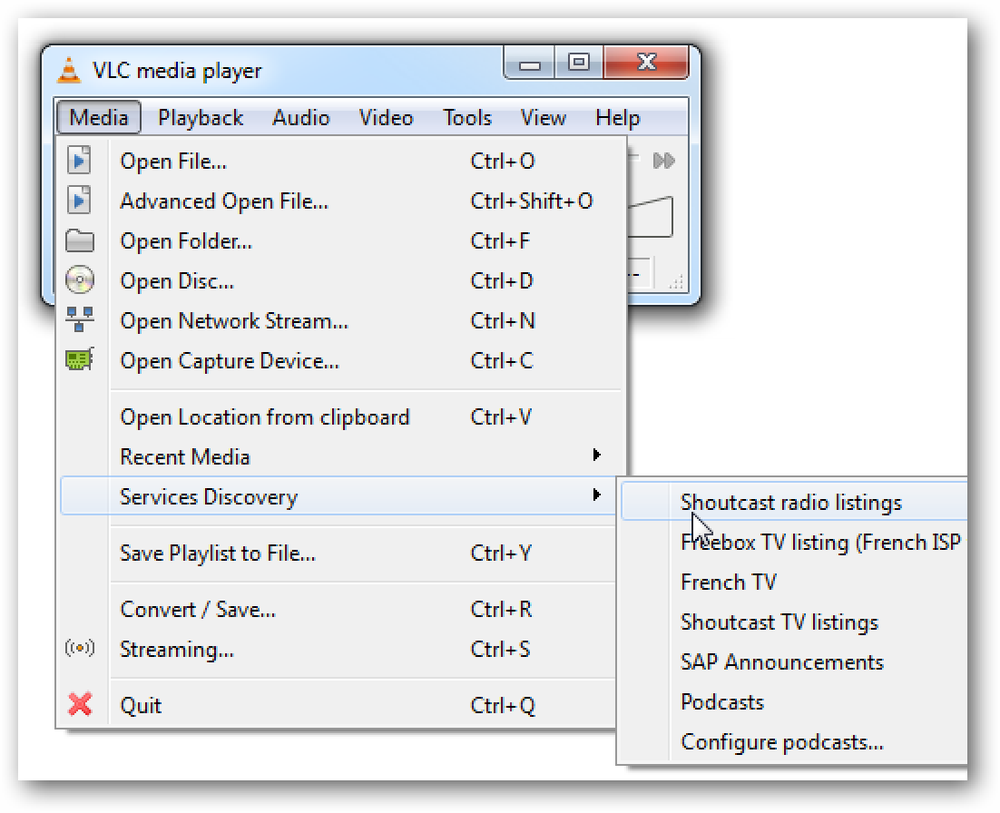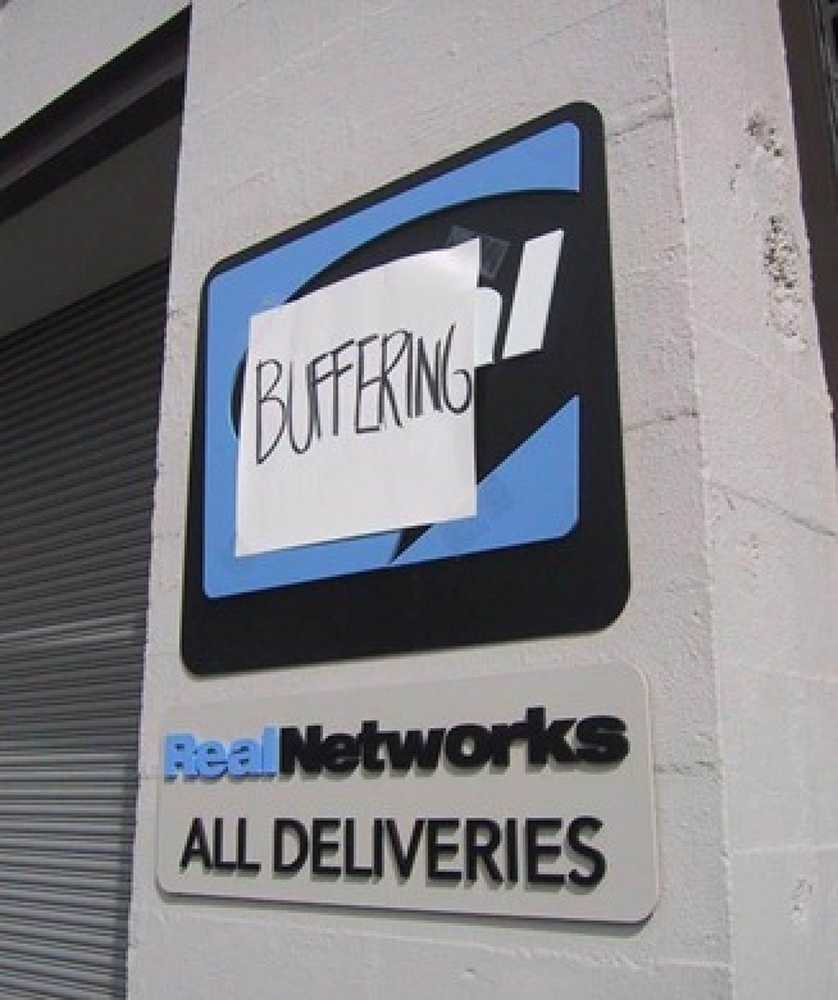Mängi Retro DOS mänge täiuslikult DOSBoxiga
Kas teadsite, et teie uuel 2018. aasta arvutiprotsessoril on endiselt samad põhilised sisemised kui esimesel, 1988. aastal avaldatud Intel 8086 protsessoril? See tähendab teoreetiliselt, et tarkvara, mis on kirjutatud selle 1978. aasta protsessori töötamiseks, ei tohiks kaasaegses protsessoris tegelikku probleemi lahendada. Need kiibid on osa "x86" protsessorite perekonnast.
Seega peaks see tähendama ka seda, et 80. ja 90. aastatel DOS-ile kirjutatud videomängud töötavad tänapäeva arvutites, eks? Kui sa oleksid tehniliselt õigesti öelda, see on keerulisem.
Esiteks, hoolimata sellest, et neil on ühesugused põhijuhised, on nüüdisaegsed protsessorid ja kolmekümne neljakümne aasta tagused protsessid tegelikult täiesti erinevad. Neil on erinevad arhitektuurid ja nad on palju, palju kiirem kui 80386 protsessor.
Peale selle on operatsioonisüsteemid ka kaugele jõudnud. Isegi mõned mängud, mis töötati välja Windows 7 jaoks (mis jagavad sisuliselt sama südamikuga kui Windows 10) võivad omada mängu purustavaid ühilduvusvigu, mis vajavad enne töötamist patching või spetsiaalseid ühilduvusrežiime.
Kui sa tahaksid oma kaasaegses arvutis proovida klassikalist DOS mängu, on tõenäoline, et see ei tööta üldse. Kahju, sest seal on suur klassikaliste mängude raamatukogu, mis hõlmab personaalarvuti ajalugu. Niisiis, mis on retro-mängufänn, mida teha?
Sisestage DOSBox
DOSBox on tasuta tarkvara, mis emuleerib täpselt originaalset IBM PC DOS keskkonda. Mitte ainult seda, et see emuleerib ka mõningaid selle ajastu populaarsemaid riistvara, näiteks Creative Sound Blaster helikaarti. See tähendab, et saate seda kasutada klassikaliste DOS-mängude mängimiseks ideaalselt, justkui töötaksite neid arvutiga nelja aastakümne eest.
Te ei ole ka Windowsi puhul piiratud, seal on ka MacOSi ja Linuxi tarkvara versioonid! Ainus asi, mida vajate, on mängude mängimine. Mis võib tegelikult olla natuke keeruline.
Kust leida mänge
Selle artikli puhul kasutame klassikalise laskuri DOOM Shareware versiooni. Oma koopia saamiseks lihtsalt Google'i „DOOM Shareware”, seal on palju saite, kus tarkvara ikka veel on. See on täiesti seaduslik, sest shareware mängud on sisuliselt laiendatud mängu demod ja te ei riku ühtegi litsentsitingimust.
Siiski on DOS-ajastu täielikud jaemüügi mängud endiselt nende kirjastajate omandis. Kui laadite koopia selle eest maksmata, siis teete piraatluse.
Kui teil on endiselt CD või Diskette originaalsed DOS-mängud, siis peaksite mängima (või selle varukoopia) DOSBoxi abil OK. See on suurepärane võimalus oma vanade mängukogude taasavamiseks.
Tänu sellistele saitidele nagu Good Old Games, saate isegi osta palju klassikalisi DOS-mänge seaduslikult. Eriti kasutab GOG DOSBoxi eelnevalt konfigureeritud koopiat, et see kõik toimiks. Kui ostate GOS-ist DOS-mängu, ei pea te DOSBoxi üldse seadistama. Kui te ei soovi seadeid muuta, on see juhend siiski kasulik.
Lõpuks on olemas loobuma, need mängud kuuluvad seaduslikku halli ala. Ettevõtted, kellel on nende mängude õigused, on ammu kadunud. Keegi ei kaitse aktiivselt nende autoriõigusi. Tõenäoliselt ei pakuta neid enam kunagi müügiks. Neid mänge võib leida abandonware'i saitidel, kuid hoiatada, et see pole rangelt seaduslik.
Mängu seadistamine DOSBoxiga
Enne DOSBoxi kasutamist peate selle installima. Lihtsalt pea DOSBoxi allalaadimise lehele ja haarake oma arvutile mängu õige versioon. Me kasutame siin Windowsi versioone, mis on kaasas installi viisardiga. Lihtsalt käivitage see pärast rakenduse allalaadimist ja installimist.
Enne DOSBoxi käivitamist, luua kaust oma DOS-mängude jaoks. See kaust toimib DOSBoxis virtuaalse kõvakettana ja seal saate kopeerida kõik oma mängud. Soovitame selle kausta luua oma draivi juurest, et DOSBoxist oleks lihtsam pääseda.
Meie Windows 10 masinatel ei loonud installija otsetee, seega navigeerige installikataloogi ja käivitage DOSBox.exe. Ilmselgelt saate luua oma otsetee, et muuta tulevased istungid mugavamaks. Kui olete programmi käivitanud, peaks DOSBoxi aken niimoodi avanema.
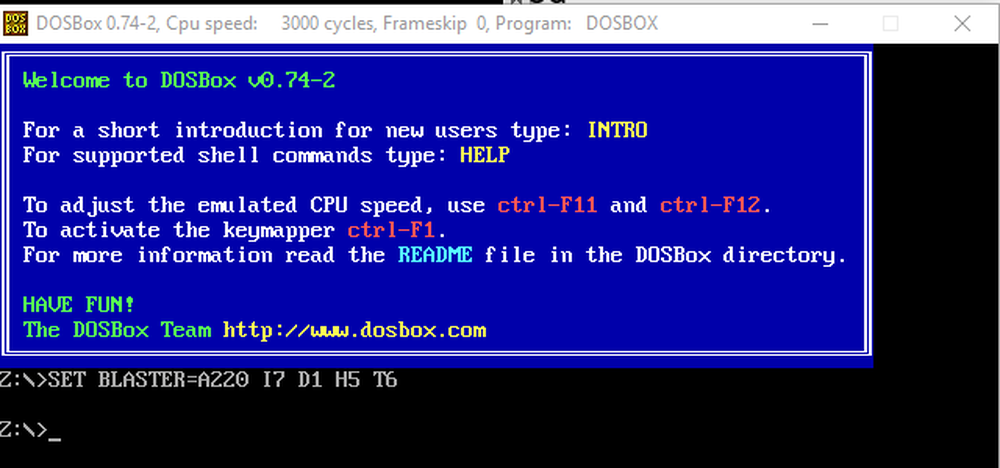
Mitte "SET BLASTER" parameetrid. Need on numbrid, mida saate lisada mis tahes mängusse, mis soovib kasutada Sound Blaster kaarti. Me lõime varem C-draivi nimega „DOSAPPS” kausta. Me kopeerisime oma DOOM-i shareware-failid sellesse kausta, kuid enne kui me neid DOSBoxis käivitame, peame selle kausta „virtuaalseks kõvakettaks“ kinnitama.
Selleks, me tüüp “MOUNT C C: DOSAPPS” pärast seda peaksite nägema seda kinnitussõnumit.
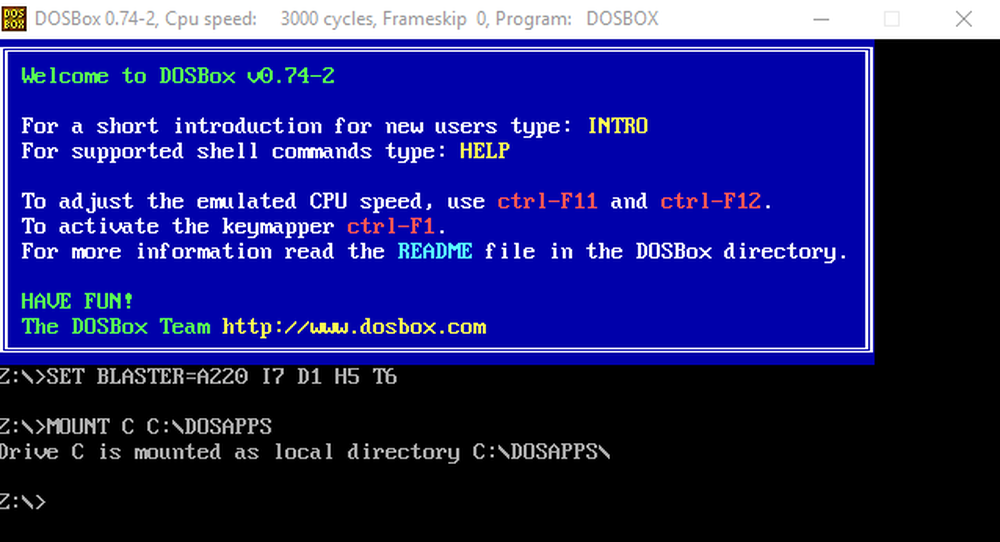
Nüüd me lülitame DOSBoxi draivilt Z draivile C draivi C: \ t
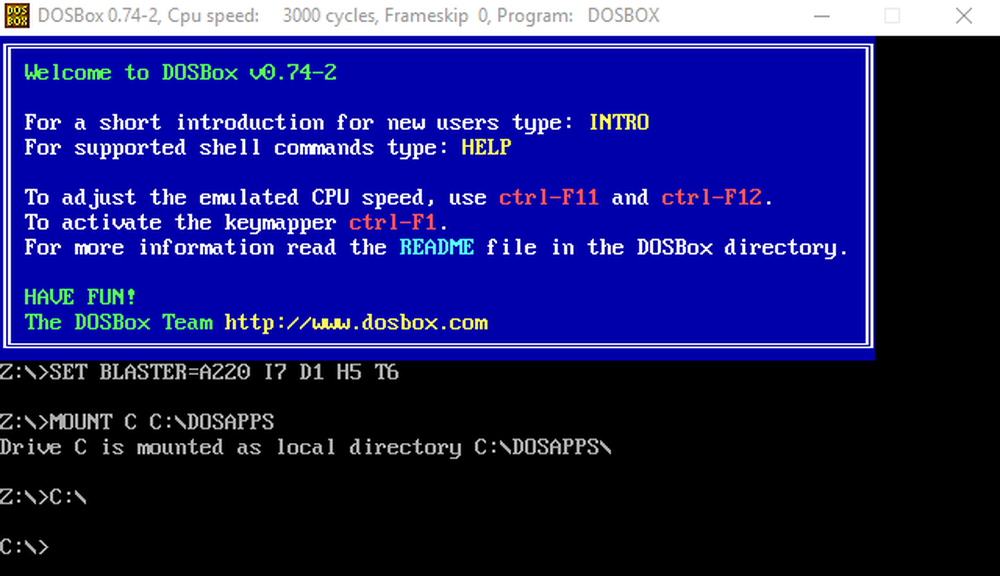
Seda mängu tuleb veel installida ja installifailid asuvad kaustas "doom19s". Sellele kaustale üleminekuks me tüüp CD-le19
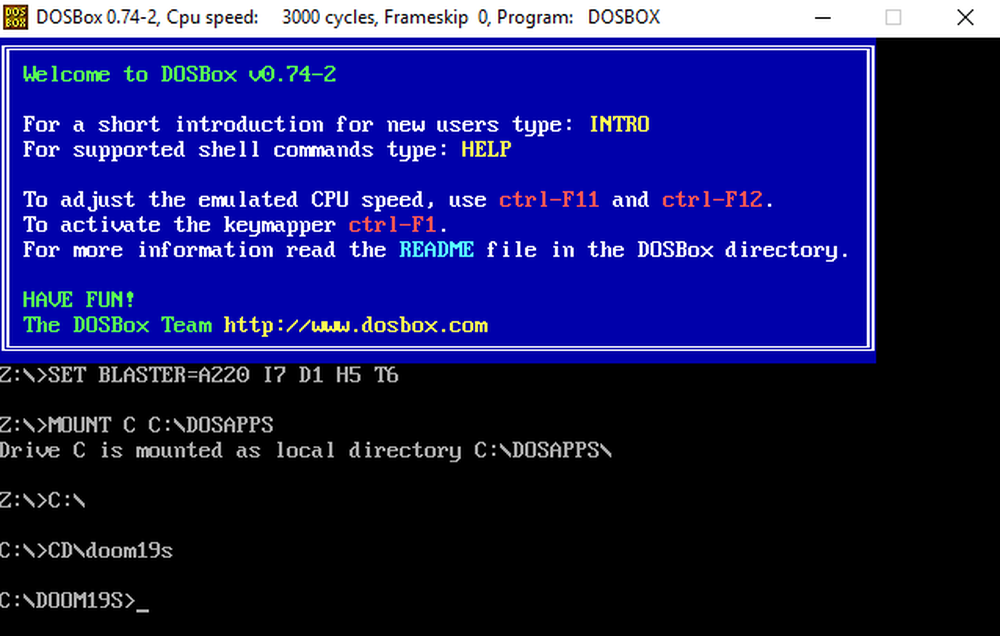
Installerit nimetatakse Install.batiks, nii et me lihtsalt tippige Install.bat ja vajuta Enter pärast seda käivitub installiprogramm.
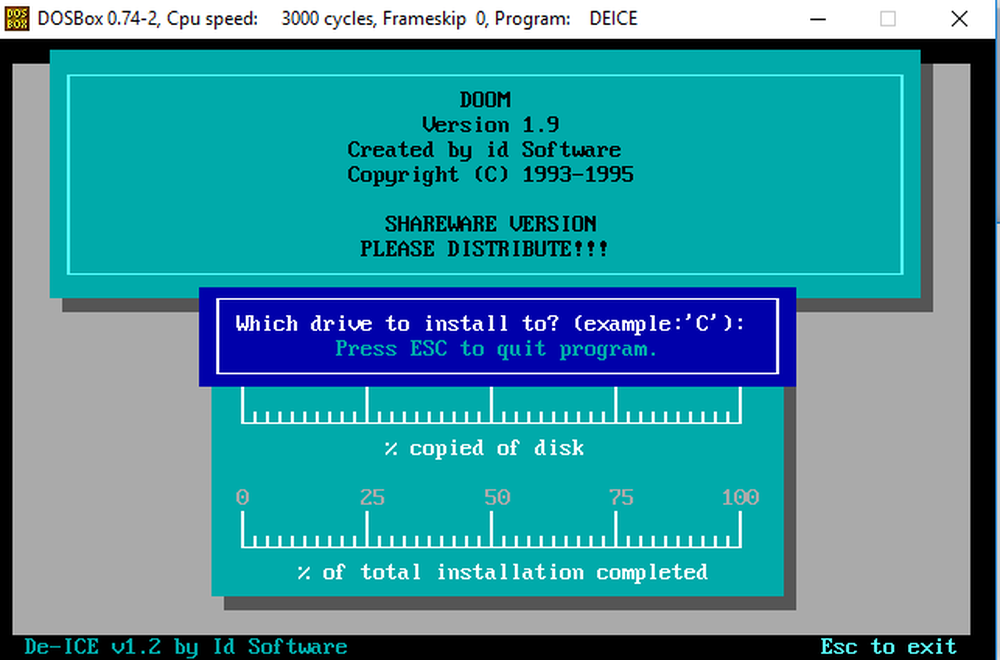
Nüüd järgige lihtsalt juhiseid ja lase programmil installida mängu teie virtuaalsesse C-draivi.
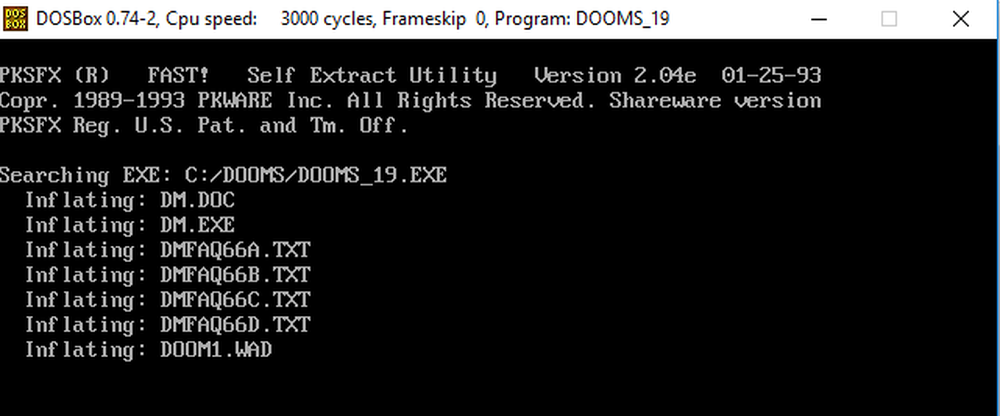
Pärast installimist esitatakse teile DOOMi häälestusutiliit.
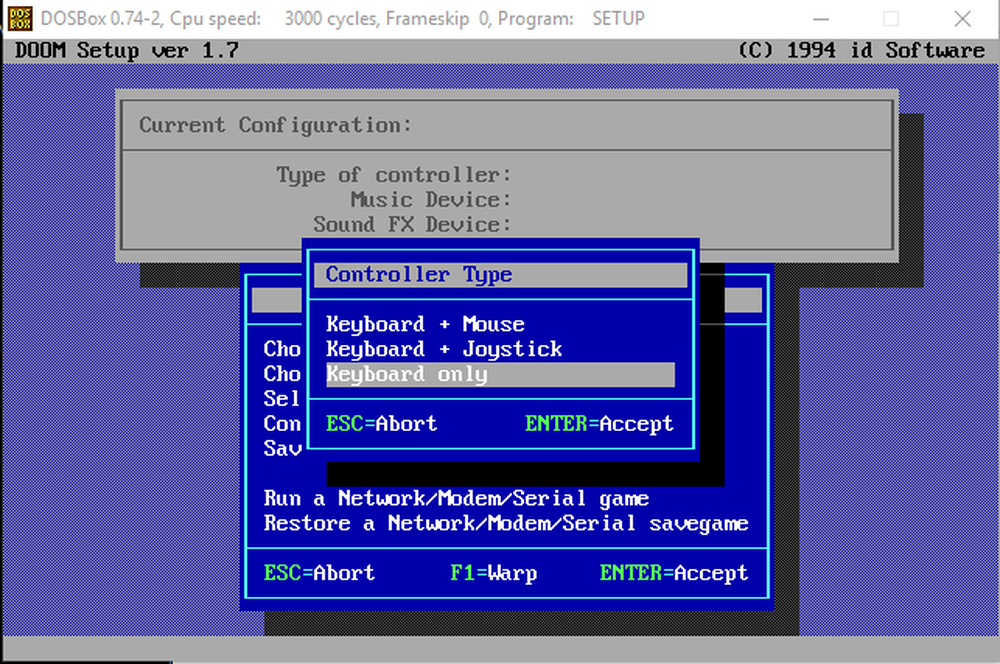
Me valime "ainult klaviatuuri" meie kontrolleri tüübiks ja seejärel "Sound Blaster" meie helikaardiks. Kui mäletate, näitas DOSBox käivitusel vaikimisi Sound Blasteri konfiguratsiooni. Nii et me valige Port 220, IRQ 7 ja DMA kanal 1. Vaikimisi 3-kanali segamisvalik töötas ka meile hästi.
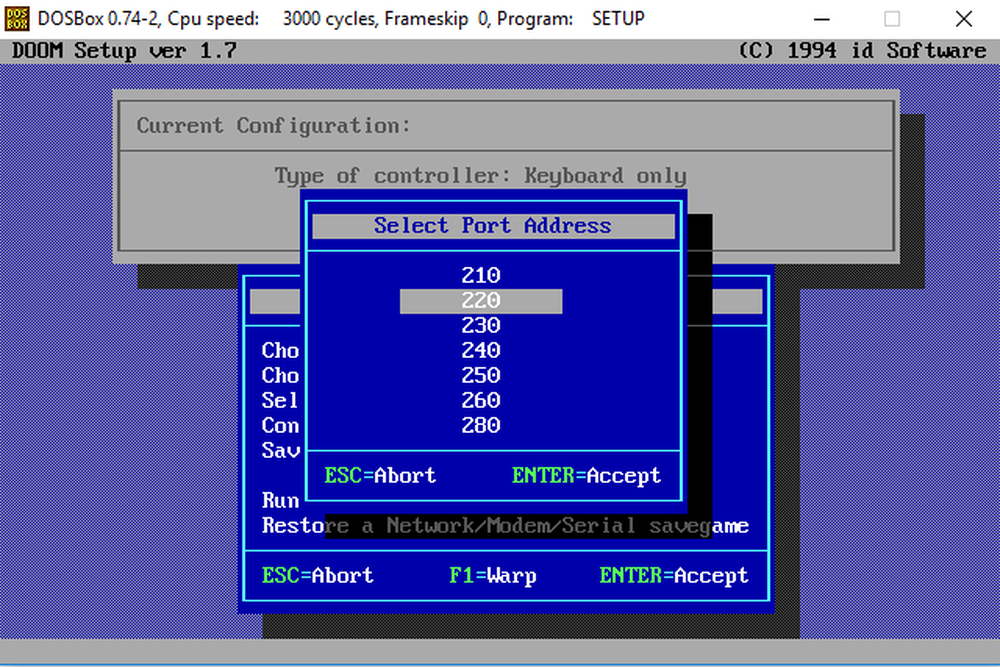
Kui see kõik on tehtud, siis me valige „Salvesta parameetrid ja käivitage DOOM“.
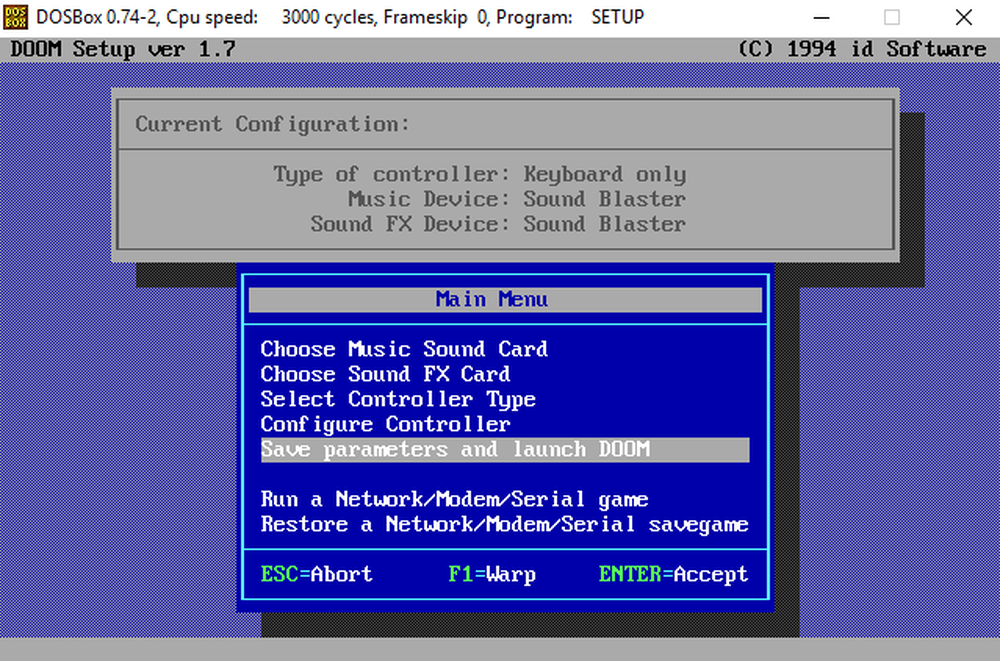
Kui kõik on hästi, peaks mäng käivituma.
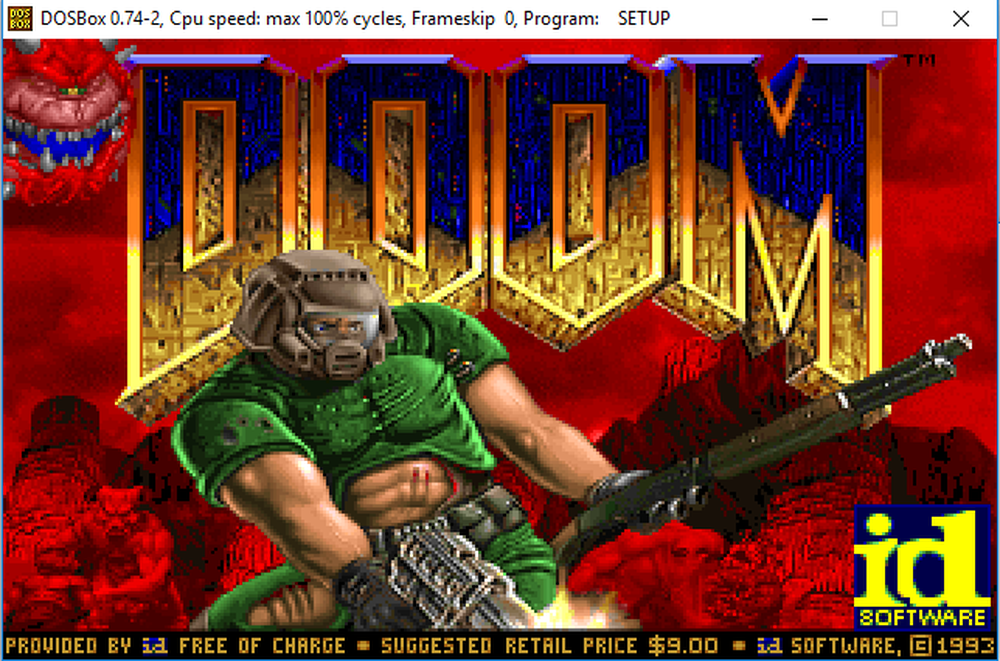
Oh jah! Nüüd olete valmis mängu mängima!
Täiendavad nõuanded
Kogu ekraani kogemuse saamiseks klõpsake lihtsalt ALT + ENTER akna režiimide vahetamiseks. Mängu saab mängida nagu tavaliselt. Järgmisel korral, kui käivitate mängu, saate pärast C-draivi paigaldamist lihtsasti navigeerida installitud kausta ja käivitada mängu samal viisil, nagu me alustasime “Install.bat”.
Mõned DOS-mängud ei vaja installimist, saate oma kogu kausta DOS-mängukausta kopeerida ja neid käivitada.
DOSBoxis on palju näpistusi, mida saate teha nii, nagu soovite. Kontrollige DOSBoxi installikataloogi suurepärase manuaalse tekstifaili jaoks. See on täis näpunäiteid.
Sa saad ka tüüp HELP DOSBoxis, et saada nende vanade DOS-käskude kohta täiendõpet. Kõige olulisem otsetee, mida peate praegu teadma, on aga CPU tsükli lülitamine.
See kiirendab või aeglustab DOSBoxi virtuaalset protsessorit. Nii et kui mäng töötab valel kiirusel, siis vajuta lihtsalt CTRL + F11 või CTRL + F12 kiiruse lisamiseks või eemaldamiseks.
Ka DOSBoxist lahkuda tüüp EXIT käsureale või lihtsalt sulgege rakenduse aken. Kõik, mida pead teadma, et alustada mõne klassikalise DOS-mänguga. Lihtsalt ärge süüdistage meid, kui veedate kogu öö öö 90-ndate muusika kuulamise ja DOOMi mängimise ajal!